Fissare in alto contatti e gruppi più frequenti in Whatsapp
Aggiornato il:
Per tenere sempre in vista le conversazioni più usate in Whatsapp, possono essere fissate in alto e messe in evidenza
 Una delle funzioni più utilizzate su WhatsApp permette di organizzare le chat e renderle più semplici da trovare, senza dover ogni volta scorrere la lista di tutte le chat che abbiamo attive. Dall'elenco di conversazioni, infatti, è possibile fissare le chat più importanti, mettendo in evidenza quelle che si vogliono sempre tenere sotto controllo, dove riceviamo più messaggi e quelle dove si va a scrivere più spesso. Questo ci permette di dare più visibilità alle conversazioni, quelle dei gruppi e quelle con le persone con cui comunichiamo di più, così che non finiscano in fondo o possano essere perse di vista da un momento all'altro.
Una delle funzioni più utilizzate su WhatsApp permette di organizzare le chat e renderle più semplici da trovare, senza dover ogni volta scorrere la lista di tutte le chat che abbiamo attive. Dall'elenco di conversazioni, infatti, è possibile fissare le chat più importanti, mettendo in evidenza quelle che si vogliono sempre tenere sotto controllo, dove riceviamo più messaggi e quelle dove si va a scrivere più spesso. Questo ci permette di dare più visibilità alle conversazioni, quelle dei gruppi e quelle con le persone con cui comunichiamo di più, così che non finiscano in fondo o possano essere perse di vista da un momento all'altro.In questa guida vi mostreremo come fissare in alto le chat più utilizzate su dispositivi Android, su iPhone e infine su PC, grazie a WhatsApp Web o WhatsApp Desktop.
LEGGI ANCHE: Come Archiviare chat in Whatsapp e trovare le conversazioni archiviate
Come fissare le chat su Android
Per fissare una chat su dispositivi Android apriamo l'app di WhatsApp, teniamo premuto con il dito sulla chat che vogliamo fissare quindi pigiamo in alto sul simbolo a forma di spillo, così da mostrarla sempre in cima a tutte le chat.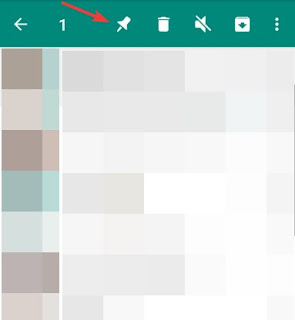
Se vogliamo fissare più di una chat in alto, teniamo premuto sulla prima, quindi selezioniamo una ad una le chat che vogliamo siano in evidenza, utilizzando infine l'icona a forma di spillo per fissarle. Ovviamente per poter rimuovere una chat messa in evidenza basterà ripetere i passaggi appena descritti.
Come fissare le chat su iPhone
Se possediamo un iPhone è davvero molto semplice fissare le chat, utilizzando il sistema di scorrimento tipico delle app progettate per Apple. Per poter fissare le chat in evidenza apriamo l'app di WhatsApp, identifichiamo la chat da fissare e scorriamo con il dito su di essa verso destra, così da mostrare i pulsanti laterali e poter utilizzare Fissa.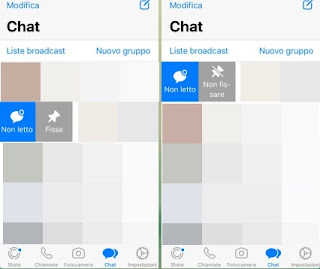
Possiamo ripetere i passaggi per qualsiasi altra chat, così da aggiungerle in cima e tenerle sempre a portata di mano. Per rimuovere una chat fissata in alto scorriamo nuovamente su di essa e utilizziamo questa volta il pulsante Non fissare per tornare a gestirlo come una chat normale (che scorrerà in base ai messaggi ricevuti e inviati).
Come fissare le chat su PC
WhatsApp può essere gestito anche quando siamo davanti al PC, basterà installare il programma WhatsApp Desktop (compatibile con Windows e Mac) oppure collegarsi a WhatsApp Web da qualsiasi browser moderno (vanno bene Chrome, Edge, Firefox e Safari). Una volta scaricato e/o aperto il servizio scelto effettuiamo l'accesso scansionando il codice QR presente al centro dell'app o del sito Web, portandoci nell'app di WhatsApp da mobile, premendo in alto a destra sui tre puntini e scegliendo WhatsApp Web (su Android); se abbiamo un iPhone possiamo fare lo stesso premendo in basso a destra sul menu Impostazioni e pigiando sulla voce WhatsApp Web/Desktop.Al termine della scansione del codice QR avremo subito accesso alle nostre chat da computer o da browser; per poter fissare le chat non dovremo far altro che cliccare con il tasto destro su quella da fissare e premere su Fissa chat.

Le chat fissate saranno disponibili anche su smartphone e potremo, anche da computer, fissare più di una chat, così da avere sotto controllo quelle più importanti. Ripetendo i passaggi potremo rimuovere una o più chat dall'evidenza, così da poter decidere di volta in volta quali chat devono essere posizionate in primo piano e quali invece devono essere gestite come chat normali.
Per approfondire il discorso su WhatsApp Web e Desktop, vi invitiamo a leggere la nostra guida Aprire Whatsapp via sito web su PC.
Conclusioni
Grazie a questa funzione di WhatsApp potremo mettere in evidenza le chat aziendali o le chat più importanti, così da non perderle tra tutte le chat che gestiamo, potendo così rispondere in maniera rapida e recuperare subito i messaggi condivisi su di esse (se riceviamo molti messaggi, potrebbe essere difficile capire subito quali sono i messaggi importanti e quali invece possono essere evitati).Per diventare utenti esperti di WhatsApp e imparare a gestire anche i gruppi e i broadcast, basterà leggere la nostra guida Trucchi e opzioni nei Gruppi Whatsapp e nei Broadcast.
Se invece vogliamo espandere le funzionalità di WhatsApp Web quando utilizzato su browser Chrome, possiamo leggere il nostro articolo Estensioni per Whatsapp Web su Chrome.
Abbiamo tante chat con colleghi di lavoro e tanti broadcast per lanciare e sponsorizzare la nostra attività? Oltre all'app base di WhatsApp possiamo valutare anche l'installazione di WhatsApp Business, di cui abbiamo parlato nella guida Whatsapp Business: A che serve, come funziona e per chi è.
Vogliamo diventare degli utenti esperti delle note vocali di WhatsApp? Non dobbiamo far altro che leggere il nostro approfondimento Guida ai Messaggi vocali di Whatsapp, trucchi e problemi risolti.

Posta un commento
Per commentare, si può usare un account Google / Gmail. Se vi piace e volete ringraziare, condividete! (senza commento). Selezionare su "Inviami notifiche" per ricevere via email le risposte Info sulla Privacy